Czym jest VPN? Zalety i wady wirtualnej sieci prywatnej VPN

Czym jest VPN, jakie są jego zalety i wady? Omówmy z WebTech360 definicję VPN oraz sposób zastosowania tego modelu i systemu w praktyce.
Konfiguracje z dwoma monitorami stają się coraz bardziej powszechne. Wielozadaniowość na jednym monitorze jest zbyt ograniczająca. Ale po co ograniczać się do dwóch? Posiadanie wielu monitorów (3, 4, 5, a nawet 6) to świetny pomysł i coś, czego absolutnie potrzebujesz w swoim życiu.
Użycie jednego z monitorów w orientacji pionowej może znacząco ułatwić przewijanie długich dokumentów. Jeśli jesteś graczem, z pewnością zauważysz, jak świetny jest 3-krotnie większy ekran w grach obsługujących konfigurację wielomonitorową. Możesz nawet używać telewizora jako dodatkowego monitora komputerowego!
Zanim jednak zaczniesz, powinieneś z wyprzedzeniem przemyśleć swój plan konfiguracji z wieloma monitorami. Ten poradnik przeprowadzi Cię przez wszystkie czynniki, które należy wziąć pod uwagę przed skonfigurowaniem 3 lub więcej monitorów.
Krok 1: Sprawdź kartę(y) graficzną(e)
Zanim kupisz mnóstwo dodatkowych monitorów, sprawdź, czy Twój komputer obsłuży wszystkie te karty graficzne. Najpierw spójrz na tył komputera: ile portów graficznych (DVI, HDMI, DisplayPort i VGA) widzisz?
Jeśli nie masz oddzielnej karty graficznej, prawdopodobnie zobaczysz tylko dwa porty wideo – większość płyt głównych ze zintegrowaną kartą graficzną obsługuje tylko konfiguracje z dwoma monitorami. Jeśli masz oddzielną kartę graficzną, prawdopodobnie zobaczysz co najmniej trzy porty, nie licząc portów na płycie głównej .
Wskazówka : Chociaż możliwe jest skonfigurowanie wielu monitorów z wykorzystaniem portów zarówno na płycie głównej, jak i na oddzielnej karcie graficznej, zauważysz spadek wydajności i opóźnienia podczas przenoszenia okien między monitorami. Aby to zrobić, musisz również przejść do BIOS-u komputera , wybrać Konfiguracja > Wideo > Zintegrowane urządzenie graficzne i ustawić opcję Zawsze włączone.
Jednak to, że na oddzielnej karcie graficznej widzisz trzy lub więcej portów, nie oznacza, że możesz korzystać ze wszystkich jednocześnie. Na przykład wiele starszych kart graficznych Nvidia nie obsługuje więcej niż dwóch wyświetlaczy na jednej karcie, nawet jeśli mają więcej niż dwa porty. Najlepszym sposobem na sprawdzenie, czy karta graficzna obsługuje wiele wyświetlaczy, jest znalezienie nazwy karty ( Panel sterowania > Menedżer urządzeń > Karty graficzne ) i wyszukanie w Google konfiguracji wyświetlacza, którą próbujesz uruchomić (np. „Monitory Nvidia GTX 1660 4” ).

Jeśli Twoja karta graficzna obsługuje tę funkcję i ma wystarczającą liczbę portów dla liczby monitorów, które chcesz skonfigurować, świetnie. Jeśli nie, może być konieczny zakup dodatkowej karty graficznej , aby uzyskać pożądaną obsługę wielu monitorów.
Przed zakupem dodatkowej karty graficznej należy upewnić się, że dysponujesz wystarczającą ilością miejsca (i wolnymi gniazdami PCIe), a także zasilaczem, który wytrzyma dodatkowe obciążenie.
Jeśli kupujesz kartę graficzną tylko po to, by obsługiwać wiele monitorów, najlepiej wybrać tańszą, nowoczesną opcję, ponieważ obecne GPU bez problemu obsługują wiele monitorów. Sprawdź naszą listę najlepszych kart graficznych w różnych przedziałach cenowych, aby znaleźć najlepszą opcję dla siebie.
Dodatkowo, wyświetlacze obsługujące wiele strumieni DisplayPort można łączyć szeregowo za pomocą jednego złącza DisplayPort na karcie graficznej, używając dodatkowych kabli DisplayPort do połączenia ze sobą dodatkowych wyświetlaczy. Poszczególne wyświetlacze nie muszą nawet mieć tego samego rozmiaru ani rozdzielczości.
Krok 2: Wybierz ekran
Gdy już wiesz, jak rozgryźć swoją kartę graficzną, czas na przyjemną część: zakup monitora. Ogólnie rzecz biorąc, monitory bywają obecnie dość tanie. Zakładając, że nie możesz wydać fortuny, 24-calowy monitor IPS, taki jak Acer R240HY, kosztuje około 150 dolarów. Za mniej więcej tę samą kwotę można kupić 24-calowy monitor TN, który może spodobać się graczom, na przykład Asus VS248H-P (160 dolarów na Amazon). Można również znaleźć mniejsze monitory IPS o przekątnej około 21,5 cala, takie jak monitor HP Pavilion IPS.
Oczywiście, idealny monitor dla Ciebie zależy od wielu czynników, w tym od posiadanego monitora, rozmiaru biurka i planowanego przeznaczenia dodatkowego monitora. Rozdzielczość to oczywiście kolejna zmienna.

Przed zakupem monitora należy upewnić się, że posiada on porty wejściowe, które odpowiadają portom wyjściowym komputera. Można użyć kabla przejściowego, takiego jak DVI-HDMI lub DisplayPort-DVI, ale może to być problematyczne. Jeśli komputer lub monitor posiada port VGA, należy go unikać: VGA to złącze analogowe, co oznacza, że obraz będzie znacznie mniej ostry, a kolory mniej żywe.
Krok 3: Skonfiguruj komputer
Skonfiguruj monitory, podłącz je i włącz komputer. Idealnie skonfigurowana konfiguracja z wieloma monitorami? Nie tak szybko! Konfiguracja jest prosta, ale wciąż jest kilka kroków do wykonania.
Pierwszą rzeczą, którą musisz zrobić, to skonfigurować system Windows do poprawnej pracy z wieloma monitorami. Jeśli używasz systemu Windows 7 lub Windows 8, kliknij prawym przyciskiem myszy na pulpicie i wybierz „Rozdzielczość ekranu”. W systemie Windows 10 kliknij „Ustawienia ekranu” . Spowoduje to przejście do ekranu, na którym możesz skonfigurować opcje dla wielu monitorów w systemie Windows.
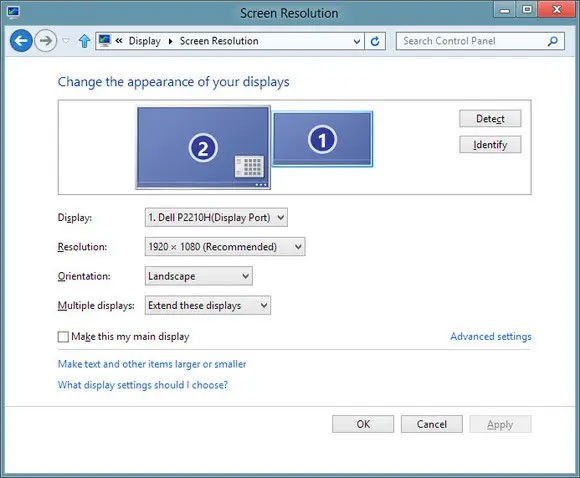
Tutaj możesz sprawdzić, czy wszystkie monitory zostały wykryte. Kliknij „Identyfikuj” , co spowoduje wyświetlenie dużej liczby monitorów na każdym z nich, co ułatwi ich identyfikację. Wybierz monitor, którego chcesz używać jako monitora głównego (to również określi, gdzie będzie wyświetlany pasek zadań i przycisk Start). Menu rozwijane pozwala wybrać, czy chcesz duplikować monitor, czy rozszerzyć obraz na wszystkie monitory. W większości konfiguracji wielomonitorowych obraz będzie rozszerzony na wszystkie 3, 4 lub dowolną liczbę monitorów.
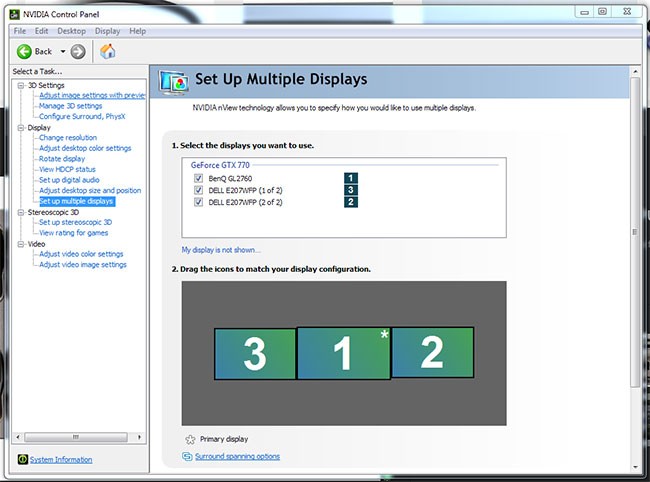
Alternatywnie, możesz skonfigurować wiele monitorów w Panelu sterowania GPU. Kliknij prawym przyciskiem myszy na pulpicie i wybierz Panel sterowania Nvidia lub AMD (w zależności od karty graficznej) i poszukaj sekcji „Wyświetlacz” , która oferuje opcje podobne do tych w systemie Windows.
Zagraj w grę
Jednym z zastosowań wielu monitorów jest praca i oglądanie Netflixa. Można ich również używać do gier wideo. Jeśli chcesz użyć swojego nowego, wypasionego zestawu wielomonitorowego do grania w gry na 3 lub 4 panelach, musisz wziąć pod uwagę kilka dodatkowych kwestii.
Granie na wielu monitorach jednocześnie wymaga znacznie większej mocy graficznej niż granie na jednym monitorze, ponieważ GPU ma do dyspozycji znacznie więcej pikseli – więc jeśli nie masz wystarczająco wydajnej karty graficznej, prawie na pewno doświadczysz opóźnień i zacięć w grach na wielu monitorach. Ponownie, sprawdź poradnik WebTech360 dotyczący wyboru najlepszej karty graficznej do gier.
Zanim zaczniesz grać na wielu panelach, musisz skonfigurować kartę graficzną i grę. Użytkownicy kart Nvidia muszą skonfigurować Nvidia Surround, a użytkownicy kart AMD muszą utworzyć grupę Eyefinity dla swojego wyświetlacza.
Nie wszystkie gry obsługują wiele monitorów, dlatego ustaw rozdzielczość obrazu lub monitora na odpowiednią, aby gra działała na wszystkich monitorach, a nie tylko na jednym. Jeśli gra na to pozwala, warto poeksperymentować z innymi ustawieniami, w tym z polem widzenia (zbyt niskie ustawienie spowoduje, że wokół Ciebie będzie działo się zbyt wiele; zbyt wysokie – wszystko na lewym i prawym ekranie będzie zniekształcone).
W przypadku gier jest łatwiej, jeśli masz kilka identycznych monitorów, w przeciwnym razie pojawią się problemy z rozdzielczością, zniekształceniami (jeśli monitory nie znajdują się na tej samej wysokości) i kalibracją kolorów. Wszystkie te problemy mogą być trudne do uzyskania, jeśli chcesz grać w „płynnym” środowisku.
Jeśli praca na wielu monitorach wydaje Ci się zbyt kłopotliwa, żeby chcieć ją wykorzystać do grania, prawdopodobnie lepszym wyborem będzie jeden monitor ultraszeroki.
Czym jest VPN, jakie są jego zalety i wady? Omówmy z WebTech360 definicję VPN oraz sposób zastosowania tego modelu i systemu w praktyce.
Zabezpieczenia systemu Windows oferują więcej niż tylko ochronę przed podstawowymi wirusami. Chronią przed phishingiem, blokują ransomware i uniemożliwiają uruchamianie złośliwych aplikacji. Jednak te funkcje nie są łatwe do wykrycia – są ukryte za warstwami menu.
Gdy już się tego nauczysz i sam wypróbujesz, odkryjesz, że szyfrowanie jest niezwykle łatwe w użyciu i niezwykle praktyczne w codziennym życiu.
W poniższym artykule przedstawimy podstawowe operacje odzyskiwania usuniętych danych w systemie Windows 7 za pomocą narzędzia Recuva Portable. Dzięki Recuva Portable możesz zapisać dane na dowolnym wygodnym nośniku USB i korzystać z niego w razie potrzeby. Narzędzie jest kompaktowe, proste i łatwe w obsłudze, a ponadto oferuje następujące funkcje:
CCleaner w ciągu kilku minut przeskanuje Twoje urządzenie w poszukiwaniu duplikatów plików i pozwoli Ci zdecydować, które z nich możesz bezpiecznie usunąć.
Przeniesienie folderu Pobrane z dysku C na inny dysk w systemie Windows 11 pomoże zmniejszyć pojemność dysku C i sprawi, że komputer będzie działał płynniej.
Jest to sposób na wzmocnienie i dostosowanie systemu tak, aby aktualizacje odbywały się według Twojego harmonogramu, a nie harmonogramu firmy Microsoft.
Eksplorator plików systemu Windows oferuje wiele opcji zmieniających sposób wyświetlania plików. Być może nie wiesz, że jedna ważna opcja jest domyślnie wyłączona, mimo że ma kluczowe znaczenie dla bezpieczeństwa systemu.
Przy użyciu odpowiednich narzędzi możesz przeskanować swój system i usunąć programy szpiegujące, reklamowe i inne złośliwe programy, które mogą znajdować się w systemie.
Poniżej znajdziesz listę oprogramowania zalecanego przy instalacji nowego komputera, dzięki czemu będziesz mógł wybrać najpotrzebniejsze i najlepsze aplikacje na swoim komputerze!
Przechowywanie całego systemu operacyjnego na pendrive może być bardzo przydatne, zwłaszcza jeśli nie masz laptopa. Nie myśl jednak, że ta funkcja ogranicza się do dystrybucji Linuksa – czas spróbować sklonować instalację systemu Windows.
Wyłączenie kilku z tych usług może znacznie wydłużyć czas pracy baterii, nie wpływając przy tym na codzienne korzystanie z urządzenia.
Ctrl + Z to niezwykle popularna kombinacja klawiszy w systemie Windows. Ctrl + Z pozwala zasadniczo cofać działania we wszystkich obszarach systemu Windows.
Skrócone adresy URL są wygodne w czyszczeniu długich linków, ale jednocześnie ukrywają prawdziwy adres docelowy. Jeśli chcesz uniknąć złośliwego oprogramowania lub phishingu, klikanie w ten link bezmyślnie nie jest rozsądnym wyborem.
Po długim oczekiwaniu pierwsza duża aktualizacja systemu Windows 11 została oficjalnie udostępniona.
Czym jest VPN, jakie są jego zalety i wady? Omówmy z WebTech360 definicję VPN oraz sposób zastosowania tego modelu i systemu w praktyce.
Zabezpieczenia systemu Windows oferują więcej niż tylko ochronę przed podstawowymi wirusami. Chronią przed phishingiem, blokują ransomware i uniemożliwiają uruchamianie złośliwych aplikacji. Jednak te funkcje nie są łatwe do wykrycia – są ukryte za warstwami menu.
Gdy już się tego nauczysz i sam wypróbujesz, odkryjesz, że szyfrowanie jest niezwykle łatwe w użyciu i niezwykle praktyczne w codziennym życiu.
W poniższym artykule przedstawimy podstawowe operacje odzyskiwania usuniętych danych w systemie Windows 7 za pomocą narzędzia Recuva Portable. Dzięki Recuva Portable możesz zapisać dane na dowolnym wygodnym nośniku USB i korzystać z niego w razie potrzeby. Narzędzie jest kompaktowe, proste i łatwe w obsłudze, a ponadto oferuje następujące funkcje:
CCleaner w ciągu kilku minut przeskanuje Twoje urządzenie w poszukiwaniu duplikatów plików i pozwoli Ci zdecydować, które z nich możesz bezpiecznie usunąć.
Przeniesienie folderu Pobrane z dysku C na inny dysk w systemie Windows 11 pomoże zmniejszyć pojemność dysku C i sprawi, że komputer będzie działał płynniej.
Jest to sposób na wzmocnienie i dostosowanie systemu tak, aby aktualizacje odbywały się według Twojego harmonogramu, a nie harmonogramu firmy Microsoft.
Eksplorator plików systemu Windows oferuje wiele opcji zmieniających sposób wyświetlania plików. Być może nie wiesz, że jedna ważna opcja jest domyślnie wyłączona, mimo że ma kluczowe znaczenie dla bezpieczeństwa systemu.
Przy użyciu odpowiednich narzędzi możesz przeskanować swój system i usunąć programy szpiegujące, reklamowe i inne złośliwe programy, które mogą znajdować się w systemie.
Poniżej znajdziesz listę oprogramowania zalecanego przy instalacji nowego komputera, dzięki czemu będziesz mógł wybrać najpotrzebniejsze i najlepsze aplikacje na swoim komputerze!
Przechowywanie całego systemu operacyjnego na pendrive może być bardzo przydatne, zwłaszcza jeśli nie masz laptopa. Nie myśl jednak, że ta funkcja ogranicza się do dystrybucji Linuksa – czas spróbować sklonować instalację systemu Windows.
Wyłączenie kilku z tych usług może znacznie wydłużyć czas pracy baterii, nie wpływając przy tym na codzienne korzystanie z urządzenia.
Ctrl + Z to niezwykle popularna kombinacja klawiszy w systemie Windows. Ctrl + Z pozwala zasadniczo cofać działania we wszystkich obszarach systemu Windows.
Skrócone adresy URL są wygodne w czyszczeniu długich linków, ale jednocześnie ukrywają prawdziwy adres docelowy. Jeśli chcesz uniknąć złośliwego oprogramowania lub phishingu, klikanie w ten link bezmyślnie nie jest rozsądnym wyborem.
Po długim oczekiwaniu pierwsza duża aktualizacja systemu Windows 11 została oficjalnie udostępniona.













